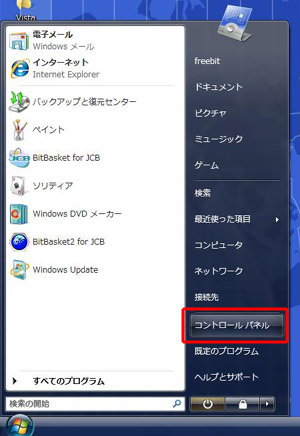
1.[スタート]ボタンをクリックし、[コントロールパネル]を選択します。
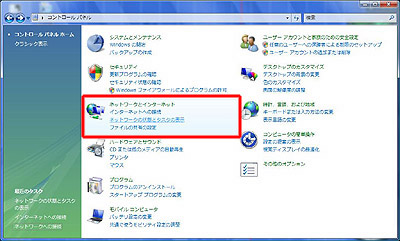
2.[ネットワークとインターネット]カテゴリの中の [ネットワークの状態とタスクの表示]を
クリックします。
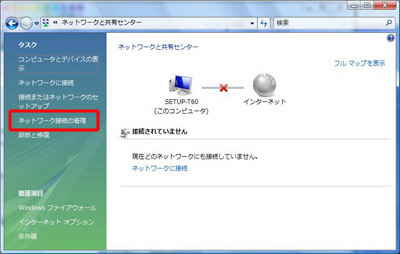
3.[タスク]メニューの中の [ネットワーク接続の管理] をクリックします。
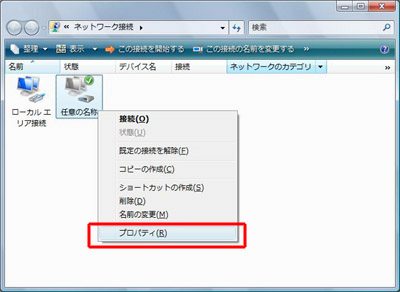
4.設定した名称の接続アイコンが表示されていますので、右クリックし[プロパティ]メニューを
選択します。(デフォルトでは「ブロードバンド接続」という名称となっています)
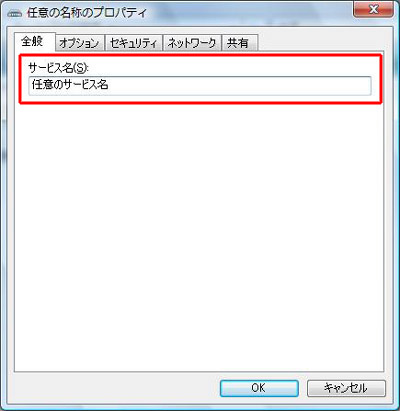
5.[任意の名称のプロパティ]画面が表示されますので、[全般]タブ内に以下の入力と設定が
行われているか確認します。
| サービス名 | 任意のサービス名(空欄でも結構です) |
|---|
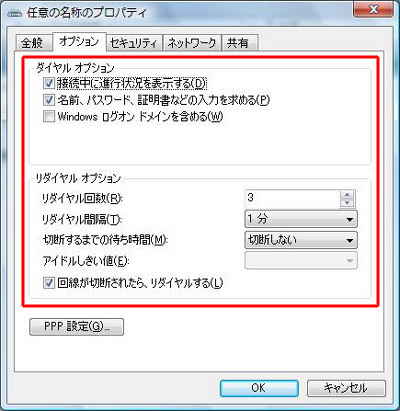
6.[オプション]タブをクリックし、以下の設定が行われているか確認します。
| 接続中に進行状況を表示する | チェックする |
|---|---|
| 名前、パスワード、証明書などの入力を求める | チェックする |
| Windowsログオンドメインを含める | チェックしない |
| リダイヤル回数 | 任意 |
|---|---|
| リダイヤル間隔 | 任意 |
| 切断するまでの待ち時間 | 任意 |
| 回線が切断されたら、リダイヤルする | 任意 |
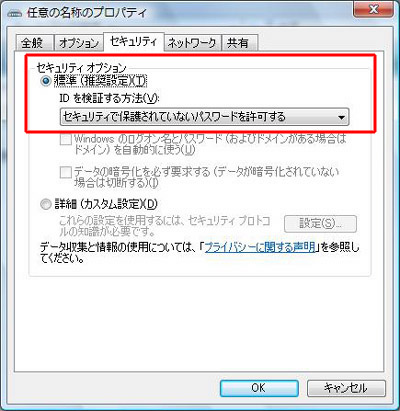
7.[セキュリティ]タブをクリックし、以下の設定が行われているか確認します。
| 標準(推奨設定) | 選択する |
|---|---|
| IDを確認する方法 | セキュリティで保護されていないパスワードを許可する |
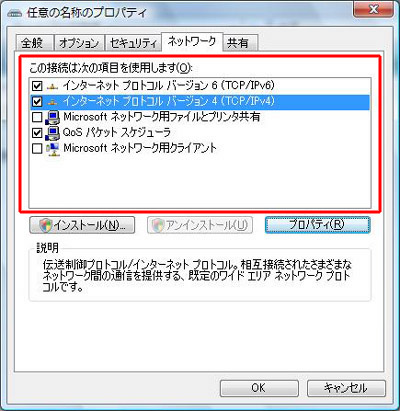
| インターネットプロトコル バージョン6(TCP/IPv6) |
任意 |
|---|---|
| インターネットプロトコル バージョン4(TCP/IPv4) |
チェックする |
| Microsoftネットワーク用 ファイルとプリンタ共有 |
チェックしない |
| Microsoftネットワーク用 クライアント |
チェックしない |
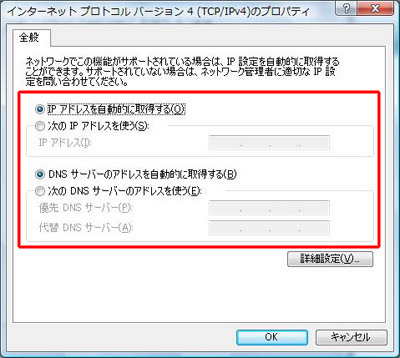
8.[インターネットプロトコル バージョン4(TCP/IPv4)]を選択し[プロパティ]をクリック
します。[インターネットプロトコル バージョン4(TCP/IPv4)のプロパティ]画面が表示され
ますので、以下の設定が行われているか確認し[OK]ボタンをクリックします。
| IPアドレスを自動的に取得する | 選択する |
|---|---|
| DNSサーバーのアドレスを自動的に取得する | 選択する |
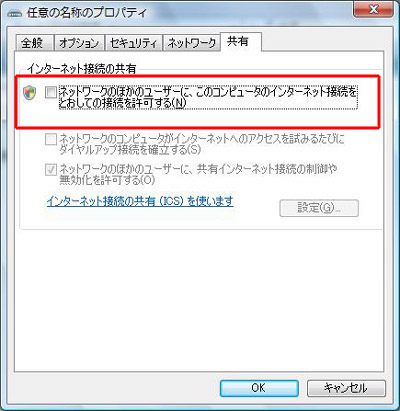
9.[詳細設定]タブをクリックし、以下の設定が行われているか確認し[OK]ボタンをクリック
します。
| ネットワークのほかのユーザーに、このコンピュータのインターネット接続をとおしての接続を許可する | 任意 |
|---|








